


腾讯电脑管家是腾讯旗下一款电脑安全防护管理软件,管家能够快速全面地检查计算机存在的风险,检查项目主要包括木马、高危系统漏洞、垃圾文件、系统配置被破坏及篡改等。
| 相似软件 | 软件优势 | 软件地址 |
| 360安全卫士 | 占用内存小运行流畅,不会卡顿 | 点击进入 |
| 金山毒霸 | 病毒防火墙实时监控、压缩文件电子邮件查毒 | 点击进入 |
| 2345安全卫士 | 云端精准查杀,简单可信赖,安全更放心 | 点击进入 |
电脑管家是腾讯公司推出的免费安全管理软件,能有效预防和解决计算机上常见的安全风险,并帮助用户解决各种电脑“疑难杂症”、优化系统和网络环境,是中国综合能力最强、最稳定的安全软件。腾讯电脑管家拥有安全云库,系统加速,一键清理,实时防护,网速保护,电脑诊所等功能,并首创了“管理+杀毒”2合1的产品模式,依托强大的腾讯安全云库、自主研发反病毒引擎“鹰眼”及 QQ帐号全景防卫系统,能有效查杀各类计算机病毒。
腾讯电脑管家拥有系统体检、病毒查杀和清理系统垃圾等功能,支持无网络连接时进行体检、杀毒等,其在安全防护和病毒查杀方面已经达到了一流的水平,而且腾讯电脑管家还具有软件管理功能,其工具箱中具有各种各样关于电脑优化的小应用。

软件对比
腾讯电脑管家很360安全卫士对比
1、功能
360安全卫士和腾讯电脑管家两款软件都是电脑安全软件,两款软件的功能也相差不多。都可以帮助用户查杀病毒、清理垃圾,优化电脑、管理软件等。
2、大小
360安全卫士73.6M 腾讯电脑管家55.2M 腾讯电脑管家体积较小,占用内存较少,且腾讯电脑管家使查杀+管理于一体,360安全卫士如果要进行全方面的杀毒还需要下载360杀毒软件,软件提交较大,占用内存也多。
3、工具箱
360安全卫士工具箱中的工具很丰富,基本上用户需要的小工具都可以找到并使用。腾讯电脑管家工具箱相对来说较少,有一些是没有的。这个方面360安全卫士更好。
4、速度
360安全卫士检测速度快、比较全面。腾讯电脑管家检测速度较慢,但是比较准确。360安全卫士垃圾扫描也很快,扫描的垃圾也很多。腾讯电脑管家扫描较慢,扫描更仔细。
软件特色
1、全新设计 大小随心
腾讯电脑管家小界面轻巧便捷,简单易用零思考;
腾讯电脑管家大界面经典专业,电脑信息全掌握;
2、专业守护 上网安心
腾讯电脑管家安全云库、全新升级杀毒引擎;
腾讯电脑管家独有QQ帐号防御体系;
全面净化互联网雾霾,还你一个清亮的上网环境;
3、清理严谨 流畅如新
腾讯电脑管家深度清理电脑垃圾、冗余文件;
小火箭全场景一键加速,让电脑重回巅峰状态;
4、简约方便 工具自定义
腾讯电脑管家工具箱支持小工具自定义,常用功能一触即达;
微信聊天备份、清理文件,更多贴心小工具等你一探究竟;
安装方法
1、首先在本站下载腾讯电脑管家官方版安装包,下载完成后会得到exe安装文件,鼠标左键双击exe文件运行就可以进入腾讯电脑管家安装界面,如下图所示,界面有到我飞、自定义安装、已阅读并同意使用协议三个选项,用户可以点击使用协议进行阅读,阅读完成后就可以开始安装了。
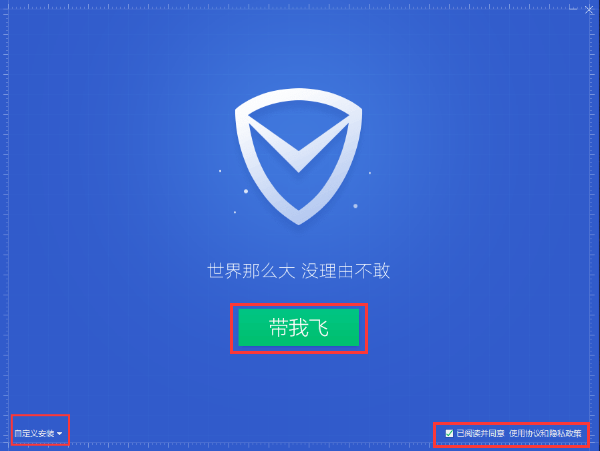
2、用户可以选择默认安装,直接点击界面的带我飞选项,软件就会默认安装到系统C盘中,或者用户点击界面左下角的自定义安装,然后在弹出的选项界面中点击浏览选择合适的安装位置,在下方还有加入病毒云查杀计划的选项,用户可以选择和取消勾选,完成后再点击带我飞选项。(小编建议用户选择自定义安装,将软件安装到其他盘中,。因为C盘为系统盘,软件过多会导致电脑运行变慢。)

3、腾讯电脑管家开始安装了,用户耐心等待安装完成就可以了。小编亲测安装速度是很快的,用户等待安装完成后点击界面的再出发选项就可以关闭安装界面打开软件使用了。

使用方法
一、腾讯电脑管家怎么设置默认浏览器?
1、首先在本站下载安装好腾讯电脑管家,安装完成后在桌面找到快捷方式鼠标双击打开进入软件主界面,然后我们点击主界面下方的工具箱选项,然后再工具箱界面的左侧点击常用选项,在界面有侧就会显示出用户常用的功能,我们找到浏览器保护选项并点击。

2、进入到腾讯电脑管家浏览器保护界面,如下图所示,界面有默认浏览器设定、默认搜索引擎设定、默认主页设定等选项,我们要设置默认浏览器,所以需要先将默认浏览器解锁,点击下图红色框框框选的小锁。
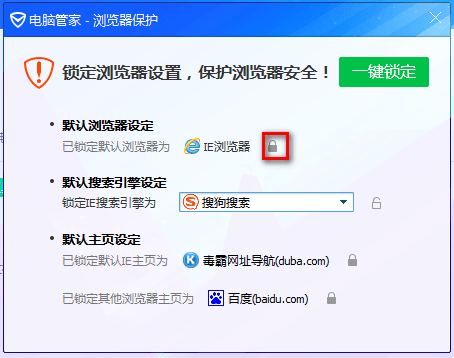
3、点击小锁后就解锁了,这时候用户就可以选择自己想要设置的默认浏览器,可以点击红框中的倒三角图标,会弹出浏览器选项,用户选择合适的浏览器就可以了。

4、用户在选择好浏览器后,一定要记得再点击后方的小锁图标将选择的浏览器锁定,这样才能够成功设置完成,如果没有锁定的话是不会设置成功的,设置完成后就可以愉快的用你的电脑浏览网页了。
二、腾讯电脑管家怎么切换账号登陆?
1、首先我们需要在电脑上下载安装好腾讯电脑管家软件,然后打开登陆后进入软件主界面,如下图所示,这是软件的小界面,我们可以看到已经登录好了,这时候我们如果要切换账号可以查看下面的详细方法。
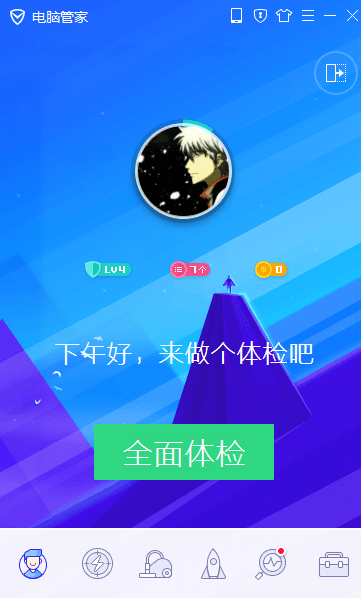
2、我们操控鼠标移到登录的头像上面,注意不要鼠标点击,就是放到头像上就可以了,等待一到两秒就会弹出信息框,在信息框界面的上方有更换账号选项,然后用户操控空鼠标点击更换账号就可以了。
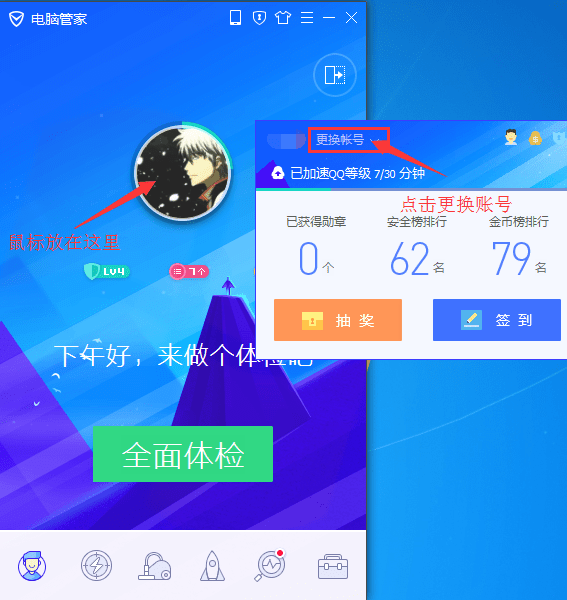
3、点击更换账号选项后,会出现下图中的界面,用户点击界面中的其他账号登录选项,然后就可以输入账号密码登陆了。以上就是腾讯电脑管家切换账号的详细方法,有需要的小伙伴可以来下载使用。

常见问题
一、腾讯电脑管家怎么开WiFi?
1、首先鼠标双击在电脑上安装好的腾讯电脑管家快捷方式,进入软件主界面,如下图所示,我们点击界面右下角的工具箱选项, 进入工具箱界面。

2、进入腾讯电脑管家工具箱界面后,我们在界面的左侧可以看到有常用、文档、上网、系统、软件等选项,我们点击上网选项,然后在界面右侧会出现上网选项的具体内容。
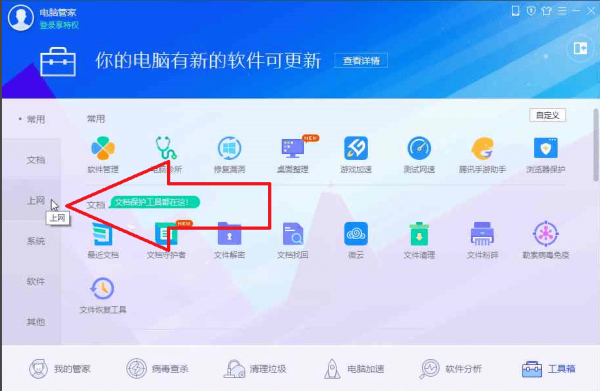
3、点击上网选项后,我们在界面右侧可以看到有免费WiFi的选项,我们点击后就可以打开腾讯电脑管家的免费WiFi。
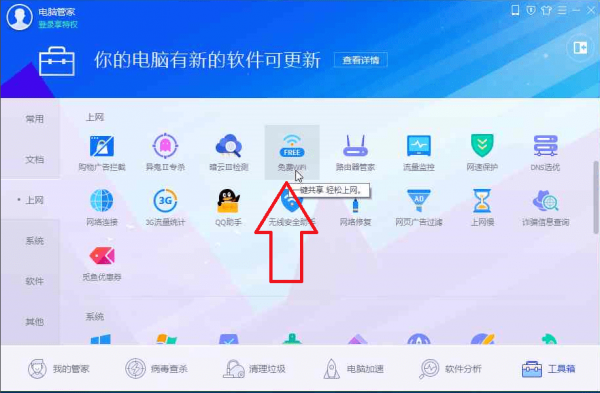
4、打开腾讯电脑管家的免费WiFi后,如下图所示,有WiFi名称后WiFi密码选项,用户可以自行修改。在下方还有联机的小伙伴和黑名单,用户如果不想让别人连接WiFi可以将它加入黑名单,设置完成后就可以点击界面上方的WiFi图标打开WiFi免费使用了。

二、腾讯电脑管家怎么清理注册表?
1、首先我们需要先打开腾讯电脑管家进入软件主界面,在界面中我们可以看到有病毒查杀、清理垃圾、电脑加速等功能,我们点击清理垃圾选项进入下一步。

2、如下图所示我们可以看到垃圾清理里面包括系统垃圾、常用软件垃圾、上网垃圾、注册表垃圾等常用的垃圾,我们点击立即扫描就可以将这些垃圾扫描出来。
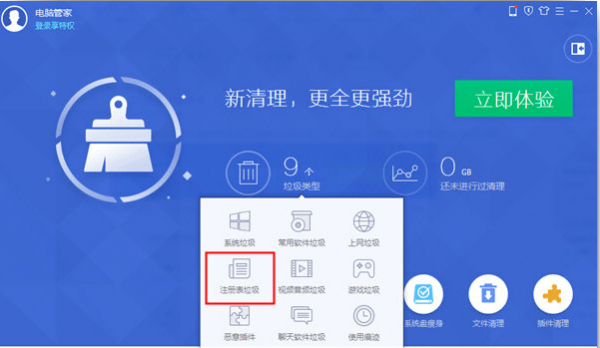
3、扫描完成后如下图所示有很多的垃圾需要清理,我们选择好注册表垃圾点击界面上方的立即清理选项就可以清理赶紧了,操作很简单,有需要的用户可以来下载使用。
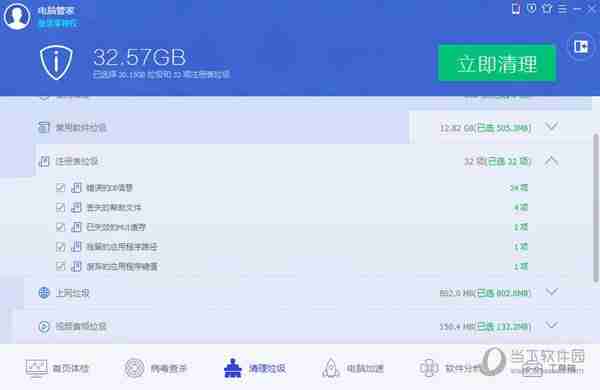
三、腾讯电脑管家怎么拦截弹窗广告?
1、首先我们需要先打开腾讯电脑管家软件进入主界面,在界面下方点击工具箱选项,然后在界面的左侧会有一列的功能选项,我们在点击软件选项,在界面的右侧会看到有软件弹窗拦截,我们点击后进入该界面。

2、进入到腾讯电脑管家弹出拦截界面后,如下图所示,可以为用户拦截广告弹窗广告。如果用户还发现有些弹窗广告无法拦截,可以再点击界面下方的“+号”,在右侧会出现“名单添加”和“截图添加”,这里我们选择“截图添加”。

3、选择截图添加选项后,我们把截图框移到弹出的广告弹窗上,然后会提示用户,“发现是骚扰广告”,这个时候我们点击一下这个窗口就会看到“拦截此广告”,我们点击拦截后这个弹窗广告就会被拦截了。是不是很方便呢。

